WordPress Eklentilerinin Geliştirilmesi: En İyi Rehber
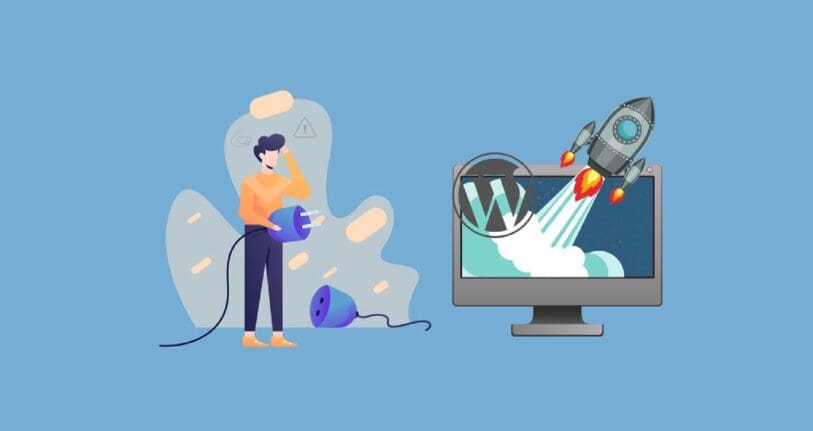
İçindekiler
Eklentiler WordPress platformunun önemli bir parçasıdır çünkü WordPress çekirdek dosyalarını değiştirmeden bir WordPress sitesine özellik eklemeyi veya değiştirmeyi kolaylaştırırlar.
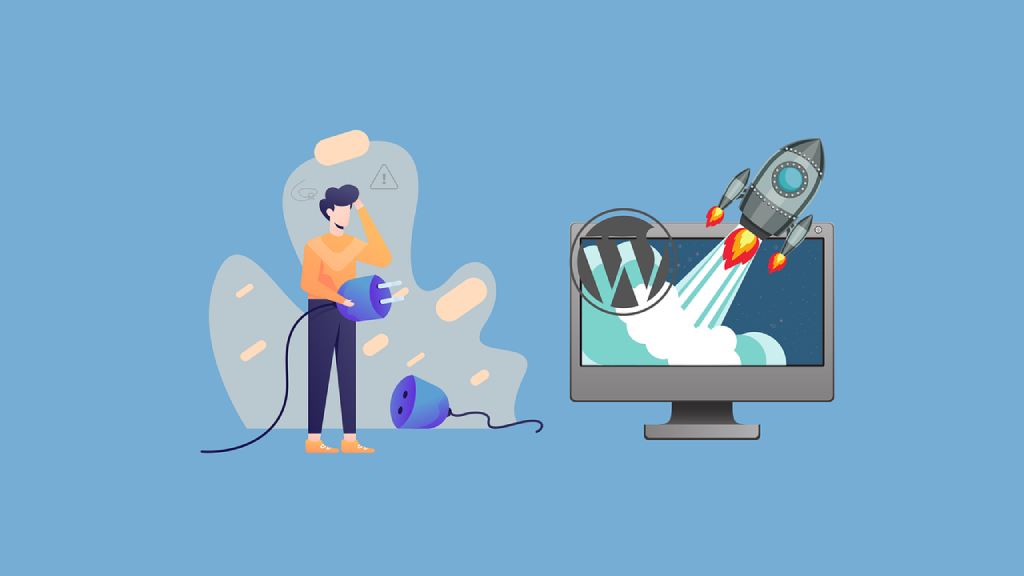
Farklı eklentiler farklı derecelerde kodlama uzmanlığı gerektirse de, hepsi WordPress eklentilerinin geliştirilmesi için genellikle aynı prosedüre bağlıdır. WordPress eklentilerinin geliştirilmesi için kritik adımları inceleyelim.
WordPress Eklentilerinin Geliştirilmesi: Temel Özellikler
WordPress, yeni bir sürüme güncellendiğinde çekirdek dosyalarını geçersiz kılar. Bu, WordPress yükseltildiğinde, WordPress çekirdeğinde doğrudan değişiklikler yaparak bir WordPress sitesine eklediğiniz tüm özel işlevlerin kaybolacağı anlamına gelir. Bu da WordPress eklentilerinin geliştirilmesini gerekli kılmıştır.
Bir WordPress eklentisi, PHP WordPress’e güç veren ana komut dosyası dili olduğundan, bir PHP dosyasında tanımlanan bir veya daha fazla işlevden oluşur. PHP’nin amacı, veritabanındaki belirli verileri bir HTML web sayfasında bir araya getirmektir.

WordPress eklentisinin geliştirilmesinde üç unsur yer alır: kısa kodlar, widget’lar ve kancalar (eylem ve filtre kancaları).
Hooks (Kancalar)
WordPress kancaları, WordPress’in çekirdek dosyalarını değiştirmeden belirli bir noktada bir işlemi değiştirmenize olanak tanır. Kancalar, kod parçacıklarını veya işlevleri birden çok kez çalışacak şekilde ilişkilendirmek için kullanılabilir. Bir kanca eylem (eylem kancası) ve filtre (filtre kancası) olarak kullanılabilir.
Action Hook (Hareket Kancası)
Eylem, bir eylem kancası ile ekleyebileceğiniz bir işlemdir. WordPress’te, gönderi oluşturma, okuma ve kaydetme dahil olmak üzere eylemlerle çalışmak için kullanabileceğiniz bir add_action() işlevi vardır.
Filter Hook (Filtre Kancası)
Bir işlemi değiştiren kancaya filtre denir. Filtrelerin kullanımıyla, veriler orijinal kaynağı değiştirilmeden değiştirilebilir. Bir filtre kancası kullanmak için apply_filters() yöntemini kullanın. Filtrelenecek değer ve filtrenin adı zorunlu parametrelerdir.
Shortcodes (Kısa Kodlar)
Oluşturduğunuz bir eklentinin otomatik olarak WordPress temasına erişimi yoktur. WordPress temasıyla etkileşim kurmak ve kullanıcıya belirli bilgileri göstermek için bir kısa kod gereklidir. Kısa kodlar kullanılarak bir yazıya veya sayfaya dinamik bir HTML öğesi eklenebilir.
Widgets
Geliştiriciler artık widget’lar sayesinde son kullanıcıya eklentinizin içeriğini göstermek için ek bir yönteme sahip. Eklentinizde bir widget oluşturmak için WordPress’in yerleşik PHP WP_widget sınıfını genişletmeniz gerekir.
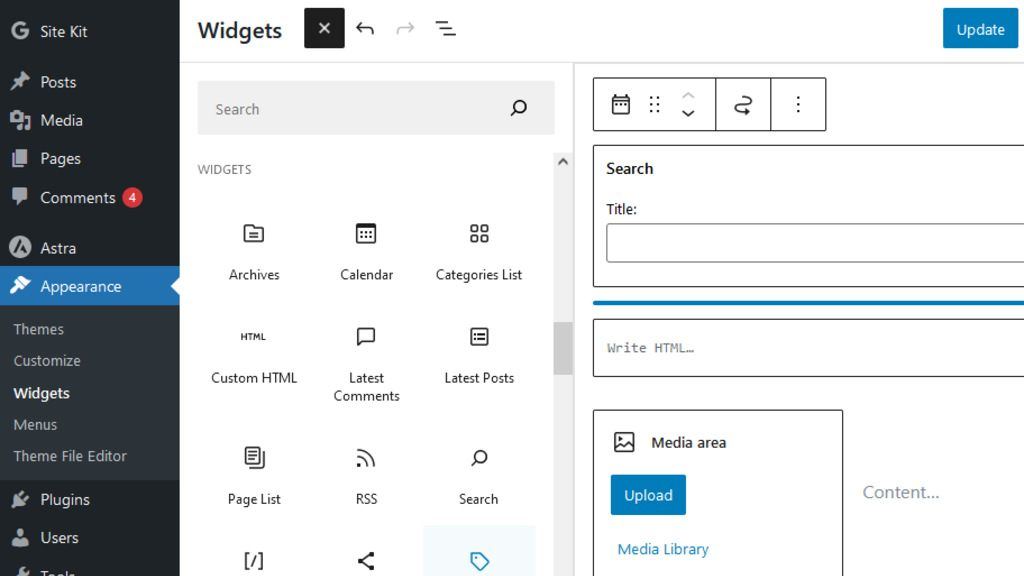
WordPress Eklentisinin Geliştirilmesi: Temel Adımlar
Arka uç için WordPress, iki programlama ve sorgu dili olan SQL ve PHP tarafından desteklenmektedir. Bu nedenle, WordPress eklentisinin geliştirilmesi, ön uçta WordPress’e güç veren HTML/CSS gibi temel teknolojilerde dağıtım deneyimi gerektirir. Bu yazıda, WordPress eklentisinin geliştirilmesi sürecinde size yol göstereceğiz.
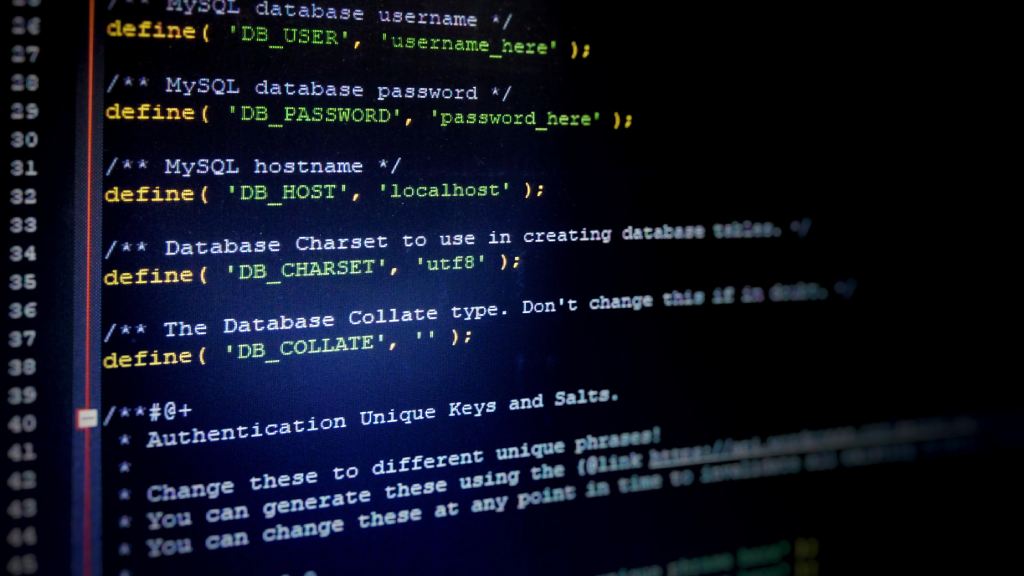
Gereksinimleri Belirleyin
Resmi WordPress eklenti dizininde pek çok eklenti mevcuttur, bu nedenle WordPress eklentisini geliştirmeden önce, bunlardan birinin mevcut olup olmadığına ve ihtiyaçlarınızı karşılayıp karşılamadığına bakın.
- İhtiyaçlarınız için ideal olanı bulamazsanız kendi eklentinizi yapmayı düşünebilirsiniz.
- WordPress eklentisi geliştirmenin ilk adımı, gereksinimlerinizi tam olarak belirlemektir.
- Düzeltilmesi gereken sorun hakkında net bir anlayışa sahipseniz, fikrinizi üretken bir eklentiye dönüştürebilirsiniz.
- Bu aşamada pek çok şeyi göz önünde bulundurabilirsiniz. Bu eklenti ne gibi işlevler sunuyor? Bunu ne şekilde kişiselleştireceksiniz? Tasarım nasıl görünecek?
WordPress Eklentileri için Bir Dizin Yapısı Oluşturun
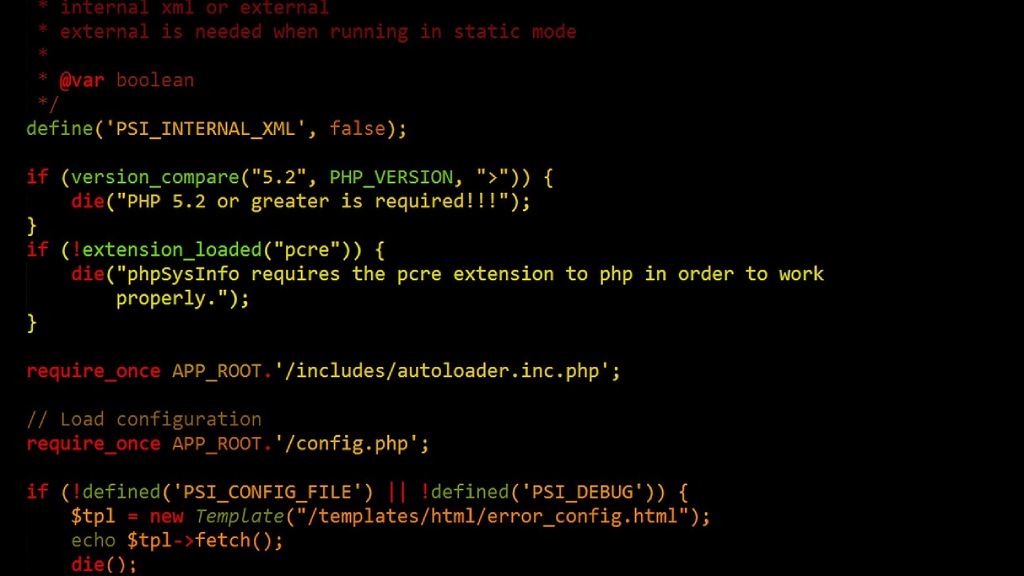
WP, arka uçta eklenti kodunu depolamak için varsayılan /wp-content/plugins/ dizinini kullanır. Eklentinin karmaşıklığına bağlı olarak, onu bu dizinde farklı şekilde düzenlemeniz gerekecektir.
Dizin adı ve eklenti adı aynıdır, ancak dizin adını küçük harfle yazın ve boşluk yerine tire işareti kullanın.
Eklentinin tüm kodunu my-plugin.php (/wp-content/plugins/my-plugin) adlı tek bir PHP dosyasında tutmanızı öneririz. Bu tür bir yapı, küçük ve basit bir eklenti için mükemmeldir.
Eklenti Dosyasını Oluşturun
Bir eklenti oluşturduktan sonra yapılacak ilk şey, web sitenizin dizininde eklenti için bir klasör oluşturmaktır. Sitenizdeki dosya ve klasörlere erişmek için FileZilla gibi bir Güvenli Dosya Aktarım Protokolü (SFTP) istemcisi kullanabilirsiniz.
FileZilla’yı ilk kez kullanıyorsanız, parola ve kullanıcı adınızı içeren oturum açma bilgilerinizi girmeniz gerekir. Bu verilere hosting hesabınız üzerinden erişebilirsiniz.
Web sitenizin dizinine bağlandıktan sonra wp-content/plugins’e gidin ve yeni bir eklenti klasörü oluşturun. Daha sonra, bu klasöre yerleştirdiğiniz PHP dosyasını oluşturmanız gerekir. Bunu gerçekleştirmek için, favori metin düzenleyicinizi başlatın ve aşağıdaki verileri yazın.
<?php /** * Eklenti Adı: test-plugin * Eklenti URI’si: https://www.siteniz.com/ * Eklenti Adı: test-plugin * Açıklama: Test. * Yazar: adınız * Sürüm: 0.1 * Yazar URI’si: https://www.siteniz.com/ **/
Hazır olduğunuzda dosyanızı kaydedebilirsiniz. Php dosya uzantısını kullanmayı unutmayın (örneğin my-first-plugin.php).
Bundan sonra, bu dosyayı daha önce oluşturduğunuz eklenti klasörüne yüklemelisiniz. Bu işlemi tamamladıktan sonra, test sitenizin WordPress yöneticisindeki Eklentiler sayfasına gidin.
Eklentinizi Kurun
Dosya başlığını eklemek, eklenti dizininizi oluşturup ona dosya ekledikten sonraki adımdır. Eklentiyle ilgili ayrıntıları içeren PHP yorum bloğuna dosya başlığı adı verilir. Dosya başlığı eklendiğinde WordPress yöneticinizin eklentiler listesinde görünecektir.
Eklentinizin Özelliklerini Artırın

Boş bir eklenti oluşturmuş olsanız bile şu ana kadar hiçbir şey başarılmadı. Şu anda işlevselliğe ihtiyacı var. Bu, fikrinizi gerçekten uyguladığınız aşamadır.
- Temel eklenti örneğimiz içinde “Merhaba Dünya” metni bulunan bir WordPress yönetici sayfası oluşturacağız. Bir yönetici sayfası oluşturduğunuzda, aynı zamanda bir menü öğesi de eklenir.
- Bu kod örneği, bir menü öğesi eklemek için eylem kancası yönetici menüsünü kullanır ve hello_world_admin_menu işlevini çalıştırır.
- WordPress yöneticisinde eklenti için bir menü öğesi ve bir sayfa eklemek için işlevde yerleşik add_menu_page() işlevini kullanıyoruz.
- Son olarak, ek özellikler arasında geri arama işlevi, yetenek, menü slug’ı, sayfa başlığı ve menü başlığı yer alır.
Eklentinizi İnceleyin
Yaptığınız değişiklikleri hazırlık sitenizde test etmeniz ve eklentinizi geliştirmeye devam ederken çalışmalarınızı sık sık kaydetmeniz çok önemlidir.
Eklentinizi yayınlamadan önce güvenlik sorunlarını giderdiğinizden emin olmak için eksikliklere de dikkat etmelisiniz.
Bir kez daha eklentinizi hataları veya güvenlik açıklarını ortadan kaldırmak için dikkatlice test ettiğinizi onaylamanız gerekir.
Sonuç
Bu blogda sıfırdan WordPress eklentisi geliştirmeyi tartıştık. Gerekli bilgi ve yeteneklere sahipseniz, biraz zaman ve teknik deneyim gerektirse bile bir eklenti başlatabilirsiniz.
Ancak temel bilgiye sahip değilseniz ve bunu kendi başınıza öğrenmek için yeterli zamanınız yoksa, benzersiz eklentiler oluşturma konusunda uzmanlaşmış profesyonel bir WordPress geliştiricisini işe almayı düşünebilirsiniz.




